相信很多朋友都遇到过以下问题,就是Autocad2010导出jpg的详细流程。针对这个问题,今天手机之家小编就搜集了网上的相关信息,给大家做个Autocad2010导出jpg的详细流程的解答。希望看完这个教程之后能够解决大家Autocad2010导出jpg的详细流程的相关问题。
大家使用Autocad2010过程中,想要导出jpg,怎么操作呢?下文就是Autocad2010导出jpg的详细流程,希望阅读过后对你有所帮助。
Autocad2010导出jpg的详细流程

1、打开软件,将目标图纸打开;
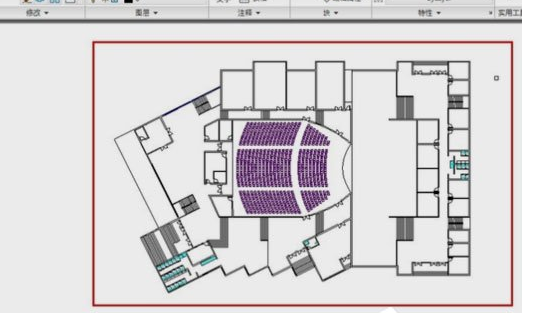
2、点击软件左上角的红A图标,只需要找到“打印”选项,然后点击就行;
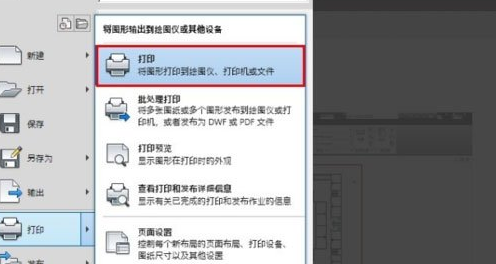
3、之后会弹出个“模型打印”对话框,在第二个选项设置为jpg打印机;
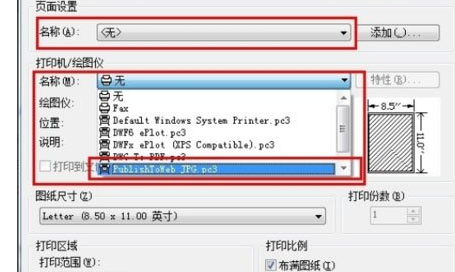
4、在图纸尺寸选项尽量选择较大的数据,使导出的图片清晰;
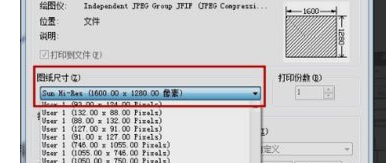
5、在打印范围选项选择“窗口”,框选要打印的图纸范围;

6、点击“确定”将图片保存在电脑上。完成以上设置后,CAD图纸就可导出为JPG图纸文件。
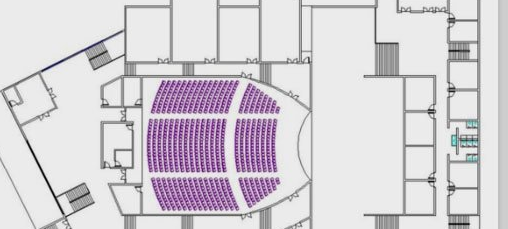
以上就是小编为大家带来的Autocad2010导出jpg的详细流程, 希望大家喜欢。